Kā pārvietoties Word 2007 tabulā
Uzziniet, kā efektīvi pārvietoties Word 2007 tabulā, izmantojot īsinājumtaustiņus un peles darbības, lai optimizētu savu darba plūsmu.
Excel 2013 pievienojumprogrammas ir mazi moduļi, kas paplašina programmas jaudu. Šīs pievienojumprogrammas nodrošina piekļuvi plašam līdzekļu un aprēķina funkciju klāstam, kas programmā citādi netiek piedāvāts. Ir trīs veidu pievienojumprogrammas:
| Pievienojumprogrammas veids | Apraksts |
|---|---|
| Iebūvētās pievienojumprogrammas | Pieejamas, instalējot programmu Excel 2013. |
| Papildinājumi | Kurus varat lejupielādēt. |
| Trešo pušu piegādātāji | Piegādātāju izstrādātās pievienojumprogrammas, kas bieži ir jāpērk. |
Pirmoreiz instalējot Excel 2013, programmā iekļautās iebūvētās pievienojumprogrammas ir pilnībā ielādētas un gatavas lietošanai. Lai ielādētu citas pievienojumprogrammas, veiciet šīs darbības:
Programmā Excel tiek atvērts dialoglodziņš Add-Ins, kurā tiek parādīti visi pieejamie pievienojumprogrammu nosaukumi, kuras varat ielādēt.
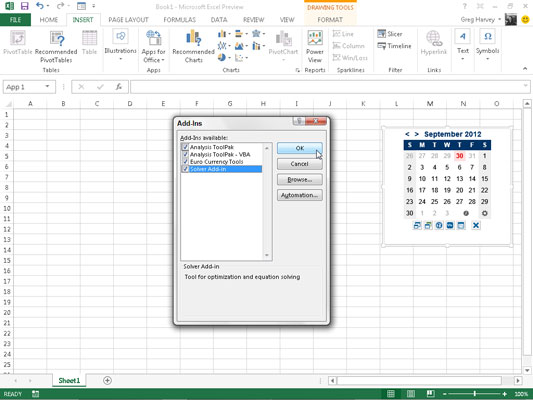
Var tikt parādīts brīdinājuma dialoglodziņš, kurā tiek jautāts, vai vēlaties instalēt katru atlasīto pievienojumprogrammu. Noklikšķiniet uz Labi katrā brīdinājuma dialoglodziņā, lai instalētu tās pievienojumprogrammas.
Atkarībā no pievienojumprogrammas veida Excel izvieto aktivizēto pievienojumprogrammu komandu pogas lentes cilnes Dati grupā Analīze vai cilnes Formulas grupā Risinājumi.
Ja jūs nekad neizmantojat kādu konkrētu ielādētu pievienojumprogrammu, varat to izlādēt, izpildot iepriekš aprakstīto procedūru un noņemot atzīmi no tās izvēles rūtiņas. Pēc tam noklikšķiniet uz Labi, lai apstiprinātu izmaiņas.
Uzziniet, kā efektīvi pārvietoties Word 2007 tabulā, izmantojot īsinājumtaustiņus un peles darbības, lai optimizētu savu darba plūsmu.
Šajā sarakstā ir iekļautas desmit populārākās Excel funkcijas, kas attiecas uz plašu vajadzību klāstu. Uzziniet, kā izmantot <strong>Excel funkcijas</strong> efektīvāk!
Uzziniet, kā pievienot papildu analīzes slāņus jūsu Excel diagrammām, lai uzlabotu vizualizāciju un sniegtu precīzākus datus. Šis raksts apraksta visas nepieciešamās darbības.
Uzziniet, kā iestatīt <strong>rindkopas atkāpi</strong> programmā Word 2013, lai uzlabotu dokumenta noformējumu un lasāmību.
Uzziniet, kā pareizi ievietot slejas programmā Word 2010, lai uzlabotu jūsu dokumentu formātu un struktūru.
Apsveriet iespēju aizsargāt Excel 2007 darblapu, lai izvairītos no neplānotām izmaiņām. Uzziniet, kā aizsargāt un atbloķēt šūnas, lai nodrošinātu datu integritāti.
Programmas Excel 2013 PMT funkcija aprēķina periodisko mūža rentes maksājumu. Šī funkcija ir būtiska hipotekāro kredītu maksājumu plānošanai.
Mācieties, kā veikt t-testus Excel programmā, izmantojot datus un aprakstot trīs t-testu veidus, kas noderēs jūsu datu analīzes procesā.
Uzziniet, kā filtrēt datu sarakstu programmā Excel 2016, lai ērti paslēptu nevēlamus ierakstus un strādātu tikai ar nepieciešamajiem datiem.
Uzziniet, kā vienkārši pievienot datu etiķetes diagrammai programmā Excel 2007. Palīdziet noteikt vērtības, kas tiek rādītas katrā datu punktā, izmantojot dažādas izvietošanas un formatēšanas iespējas.








Kristīne -
Hey, es atradu šo rakstu haotiskā mirklī, un tas ļoti palīdzēja. Tagad varu ērti pievienot un izmantot dažādus rīkus
Jānis -
Tagad man ir iespēja pilnībā izmantot Excel 2013 funkcionalitāti! Liels paldies! Pavisam cita pieredze tagad
Manta -
Kādu pievienojumprogrammu jūs ieteiksiet statistikā? Esmu nopietni ieinteresēta datu analīzē
Pēteris -
Interesanti! Man patīk eksperimentēt ar dažādiem rīkiem, un redzu, ka pievienojumprogrammas ir tā vērts
Rihards -
Mans kolēģis uzsver, cik svarīgi ir izmantot pievienojumprogrammas. Būs jāizpēta šis raksts rūpīgāk
Sandra -
Kāds ir jūsu iecienītākais rīks struktūru veidošanai Excel? Varbūt pievienojumprogrammas var atvieglot šo procesu
Inese -
Es zinu, ka pievienojumprogrammas ļoti atvieglo darbu, bet kurš zin, kādas no tām ir vislabākās? Varbūt varam dalīties pieredzē
Uldis -
Draugi, kas ir labākās pievienojumprogrammas, ko jūs vēlaties ieteikt? Man jāzina, kādas ir populārākās kopā ar Excel!
Alīna -
Man vienmēr bija grūti ar pievienojumprogrammām, bet šis raksts ir padarījis lietas vieglākas. Paldies, ka palīdzat
Ilze -
Vai kāds zin, vai ir kādas jaunas pievienojumprogrammas, kas būtu vērts izmēģināt? Man patīk izmēģināt jaunas lietas Excelā
Baiba -
Man bija dažas grūtības ar šo procesu, bet, pateicoties detalizētajām instrukcijām, es izdarīju. Tagad varu izmantot paplašinājumus bez problēmām
Mamma Zvaigzne -
Mani bērni ir māca Excel, un esmu viņiem palūdza izpētīt šos padomus. Viņi noteikti būs ieinteresēti!
Marija -
Raksts ļoti labs! Vēlējos uzzināt vairāk par to, kā izmantot Excel pievienojumprogrammas, bet līdz šim nezināju, kur meklēt
Māris -
Paldies par šo padomu, ļoti noderīgi, jo es jau sen vēlējos pievienot dažas jaunas funkcijas savam Excel. Iesaku arī citiem!
Andris -
Super, es beidzot sapratu, kā ielādēt Excel 2013 pievienojumprogrammas! Paldies, ka dalījāties ar šo noderīgo informāciju!
Skats no malas -
Es domāju, ka raksts attiecībā uz pievienojumprogrammu ielādi ir ļoti noderīgs, un esmu gandarīta, ka to atradu!
Elina -
Paldies, ka dalījāties! Esmu sākusi izmantot Excel 2013 profesionālāk, un jūsu padomi ir ļoti palīdzējuši
Linda -
Es lasīju šo rakstu un secināju, ka manas zināšanas par Excel ir par vājām. Vai ir vēl vairāk resursu, kur varu mācīties
Raimonds -
Tas bija tiešām noderīgi! Man bija problēmas ar Excel pievienojumprogrammām, bet nu viss ir skaidrs
Oskars -
Kāpēc es nevaru atrast dažu pievienojumprogrammu savā Excel? Varbūt tās nav saderīgas ar 2013 versiju?
Valdis -
Vai šīs pievienojumprogrammas var izmantot arī citās Excel versijās? Man šķiet, ka dažas no tām izskatās lieliski!
Viktors -
Paldies! Kad ielādēju dažas pievienojumprogrammas, Excel kļuva daudz jaudīgāks un vieglāk lietojams
Jānis -
Kādas ir labākās pievienojumprogrammas, ko esat izmantojuši? Es meklēju kaut ko, kas uzlabos manu darbu ar datiem
Anna -
Man patika jūsu raksts, bet varbūt varētu iekļaut vairāk piemēru par pievienojumprogrammu izmantošanu Excel 2013?
Niklāvs -
Es piekrītu, ka Excel pievienojumprogrammas ir ļoti noderīgas! Man šķiet, ka tas paātrina manu darbu